Cara Install Ubuntu Server 20.04
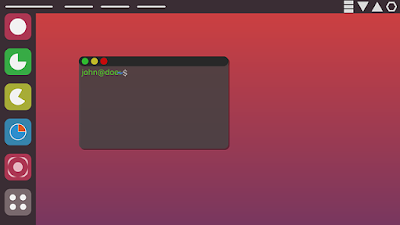
Kali ini saya akan share bagaimana cara Install Ubuntu Server 20.04. Ubuntu mengeluarkan versi terbarunya dengan code name (Focal Fossa) LTS yang di rilis oleh Canonical pada bulan April tanggal 23 2020.
Ubuntu Server 20.04 Edition menyediakan basis umum yang minimalis untuk berbagai aplikasi server, seperti layanan file/cetak, web hosting, email hosting, dll. Edisi ini mendukung lima (5) arsitektur utama: AMD64, ARM, POWER9, LinuxONE dan z Sistem, dan memperkenalkan dukungan awal untuk RISC-V.
Penginstal "live server" (kadang-kadang disebut "Ubiquity for Servers" atau hanya "Subiquity") memberikan pengalaman instalasi yang mudah digunakan dan cepat.
Tabel di bawah ini mencantumkan spesifikasi perangkat keras minimum yang disarankan. Tergantung pada kebutuhan Anda, Anda mungkin mengelola kurang dari ini, tetapi umumnya tidak disarankan.
Install Ubuntu Server 20.04
Pertama, pastikan kalian punya file ISO nya dulu ya, kalo belom punya silahkan download Ubuntu Server 20.04 di website resminya ubuntu disini.
Ok jika sudah, silahkan Burn file ISO image ubuntu server 20.04 ke CD/DVD prosesnya bisa lihat disini atau bisa juga pake usb flash disk lihat disini. Selanjutnya silahkan Setting Bios di Komputer atau Laptop kalian dengan urutan Booting pertamanya nya menjadi CD/DVD kalo pake CD/DVD atau Flashdisk kalo pake flashdisk. kalo udah silahkan di restart. akan muncul penampakan seperti dibawah ini.




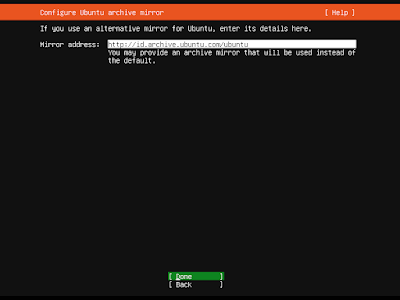
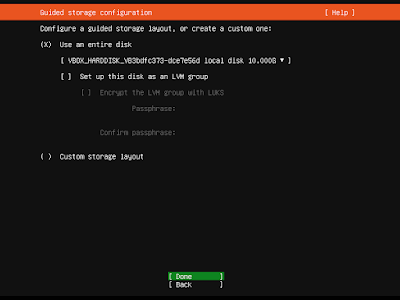
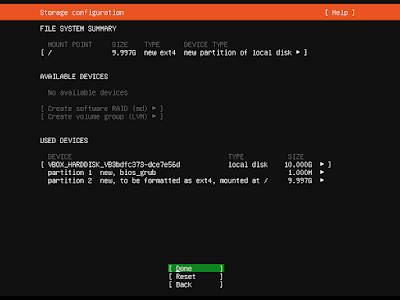


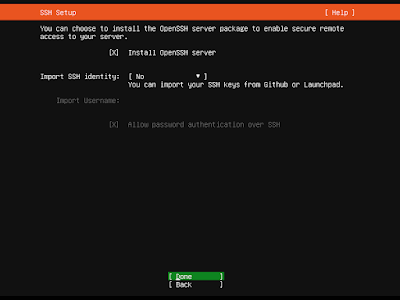

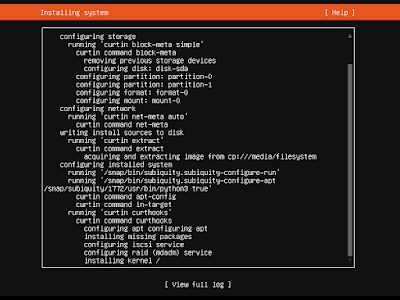



Oke setelah kita berhasil menginstall Ubuntu Server 20.04 langkah selanjutnya adalah kita akan Setting Network Interface supaya Server bisa terhubung dengan Internet. ada dua cara untuk setting Interface yang pertama adalah menggunakan DHCP dan ke dua adalah Setting dengan menggunakan IP Static. yang pertama kita akan mencoba setting secara DHCP jalankan perintah berikut.
kris@srv1:~$ sudo nano /etc/netplan/00-installer-config.yaml
# This is the network config written by 'subiquity'
network:
ethernets:
enp0s3:
dhcp4: true
version: 2
Untuk settingan menggunakan IP Static # This is the network config written by 'subiquity'
network:
ethernets:
enp0s3:
dhcp4: false
addresses: [192.168.22.254/24]
gateway4: 192.168.0.1
nameservers:
search: [example.com]
addresses: [192.168.22.254, 192.168.0.1]
version: 2
Restart Network dengan perintahkris@srv1:~$ sudo netplan apply
Untuk Pengetesan test ping ke internet contoh saya ping ke detik.com
Ok disini kita telah berhasil menginstall Ubuntu Server 20.04 dan mengkonfigurasi Network Interface pada Ubuntu Server 20.04. Artikel selanjutnya kita akan menjalankan Service service yang ada pada Server. Demikian Semoga artikel ini bisa bermanfaat untuk kita semua.


thanks gan, akhirnya bisa konek internet
BalasHapus